microsoft远程桌面app是一款功能非常强大的手机远程控制软件,也叫做微软远程桌面app,可以帮助我们通过手机远程访问和管理电脑,而且还不受时间和地区的限制!并且支持的操作众多,例如文件的传输、程序的运行等。甚至还可以利用内置的手势功能来模拟鼠标和键盘,从而让我们可以更加方便地远程控制电脑。
1. 打开电脑的“开始”菜单,进入“设置”中。
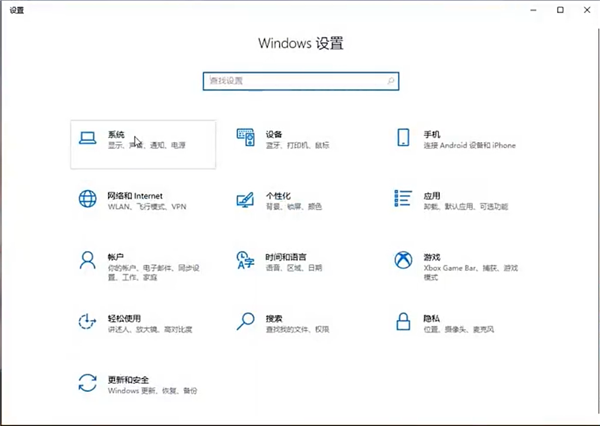
2. 在弹出的选项中点击“远程桌面”选项。
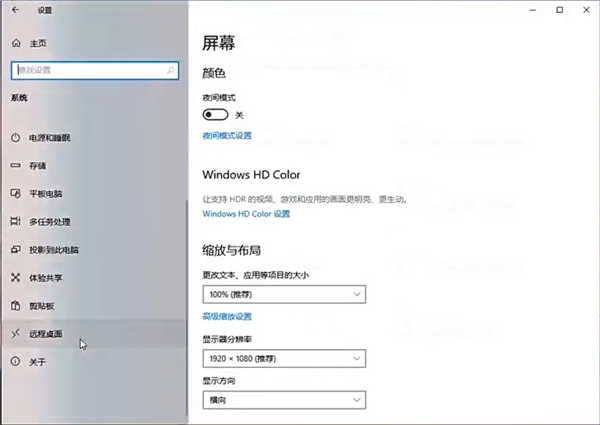
3. 确保“启用远程桌面”功能已打开。
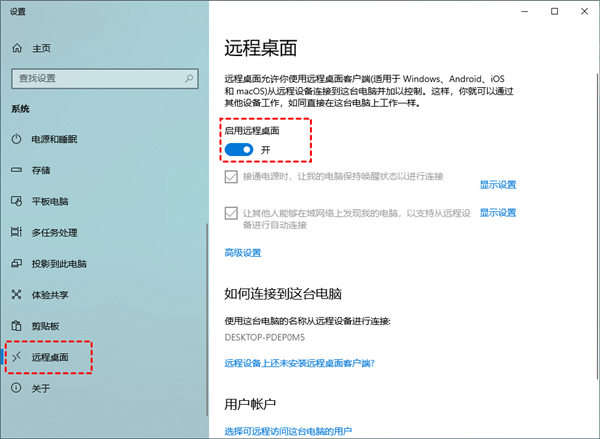
4. 打开microsoft远程桌面app,点击右上角的“+”号。
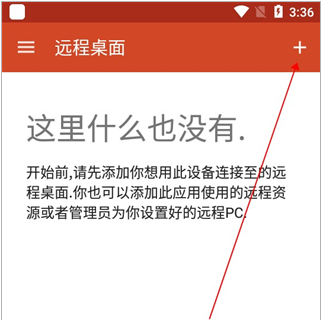
5. 在弹出的窗口中点击“桌面”选项。
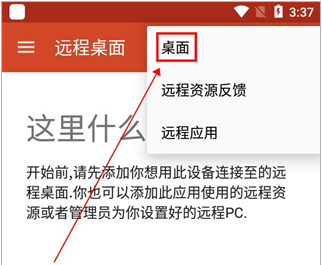
6. 选择“重新扫描”来发现电脑,或手动输入电脑信息。
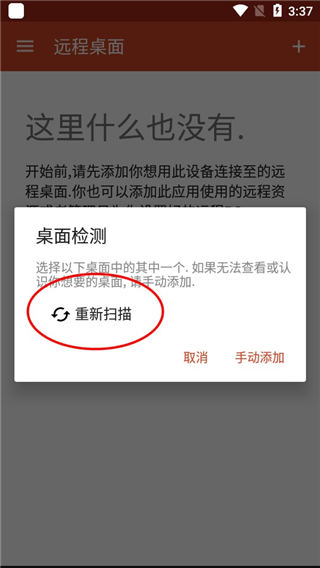
7. 扫描完成后,从列表中选择我们的电脑名称。
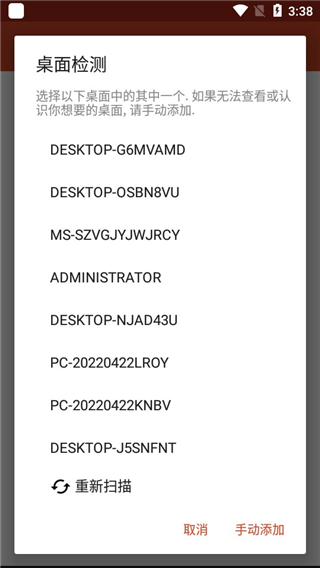
8. 点击页面右上角的 “连接”按钮。
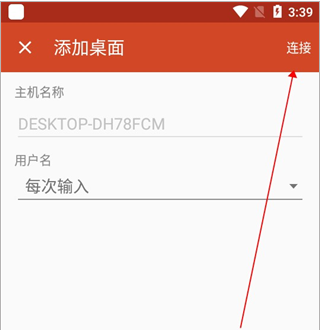
9. 连接成功后,我们就可以通过手机对电脑进行远程操作了。
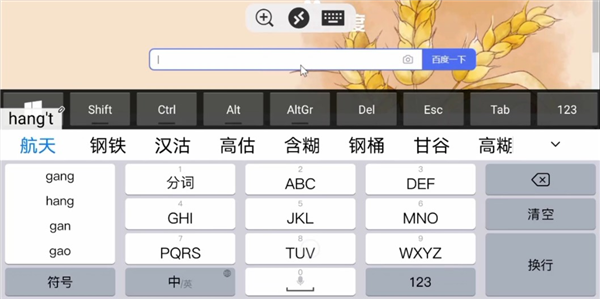
- 通过远程桌面网关实现安全稳定的连接。
- 提供安全连接,保障数据和应用程序的安全传输。
- 借助连接中心,轻松管理各类连接和用户帐户。
- 支持音频和视频的流畅传输,提升远程使用体验。
- 支持丰富的多点触控体验,完美兼容Windows手势操作。
- 访问管理员发布的托管资源,随时获取所需信息。
- 实现剪贴板重定向,以及麦克风和相机等本地设备的灵活使用。
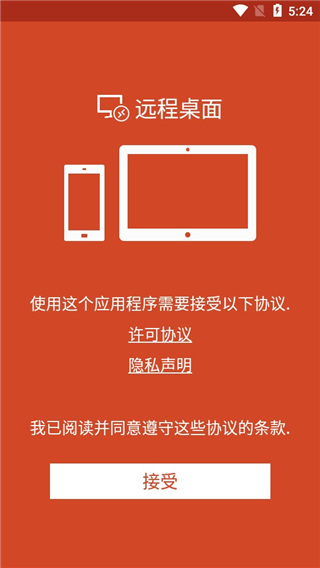
1. 高效率桌面传输:
- 采用流媒体传输技术,实时传输电脑图像和操作。
- 低延迟度,方便操作远程电脑。
- 速度数倍于VNC、RDP等传统方式连接电脑桌面。
2. 支持Flash和Java运行环境:
- 可支持浏览器上运行应用。
3. 支持多种电脑分辨率选择:
- 可以根据设备屏幕大小和电脑显示的分辨率,调整显示尺寸。
4. 便捷切换控制模式:
- 一个按钮即可切换输入模式。
- 快速从触屏输入切换到触摸鼠标输入,以及键盘输入。
- 避免复杂设置,提高工作效率。
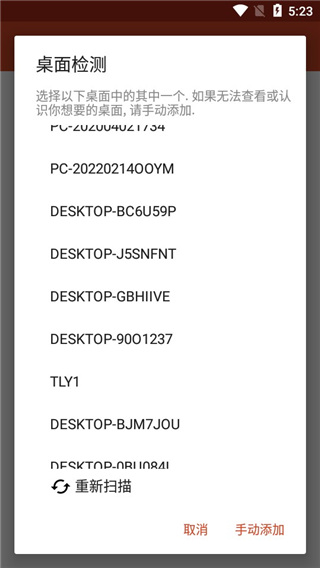
v10.0.20.1333版本
小错误修复和改进。